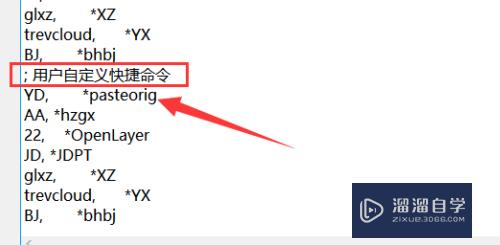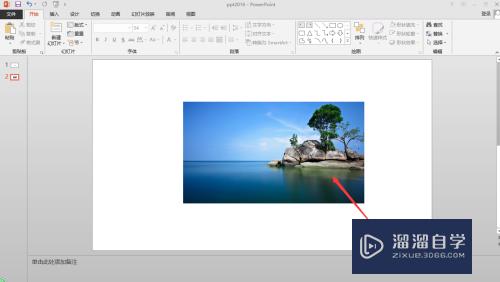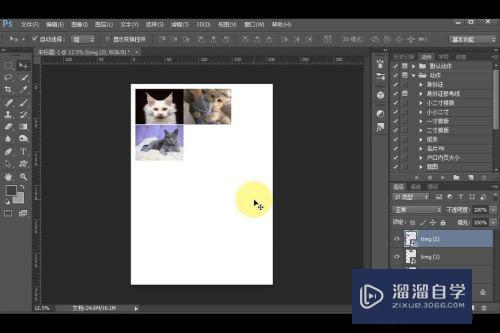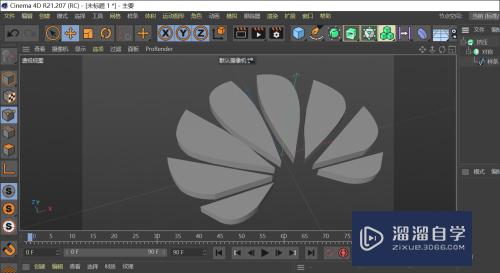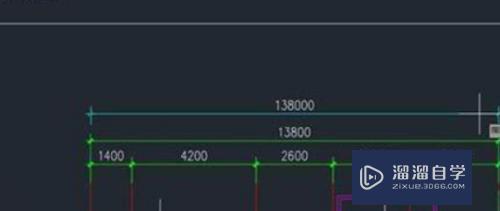3DMax灯光的基本操作介绍(3dmax灯光基础教程)优质
3DSMax是一款功能强大三维建模软件。我们使用软件做室内设计时常常需要打灯光。下面我们就来看看3DMax的灯光是如何操作的吧。
图文不详细?可以点击观看【3DMax免费试看视频教程】
工具/软件
硬件型号:联想ThinkPad P14s
系统版本:Windows7
所需软件:3DMax
操作方法
第1步
在桌面上双击3dmax的操作界面。进入到3dmax的操作界面如图所示:
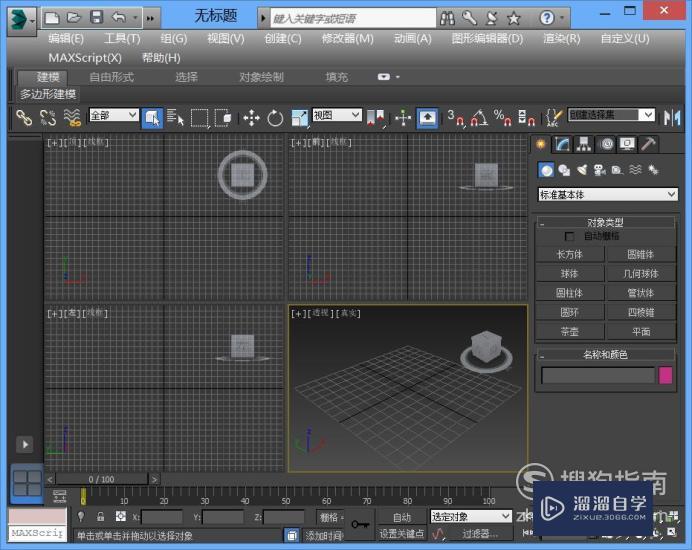
第2步
在3dmax的操作界面内找到平面选项。如图所示:
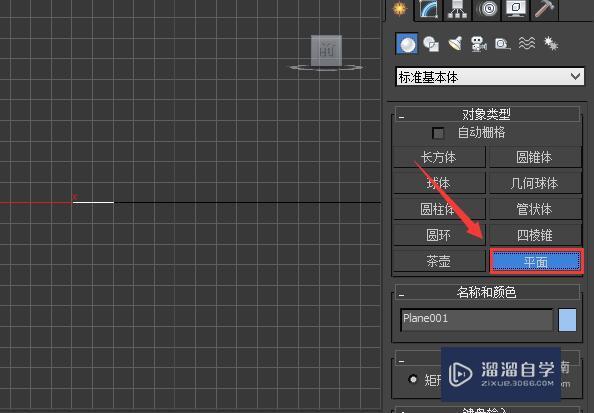
第3步
选择平面选项在顶视图里创建一个平面。如图所示:
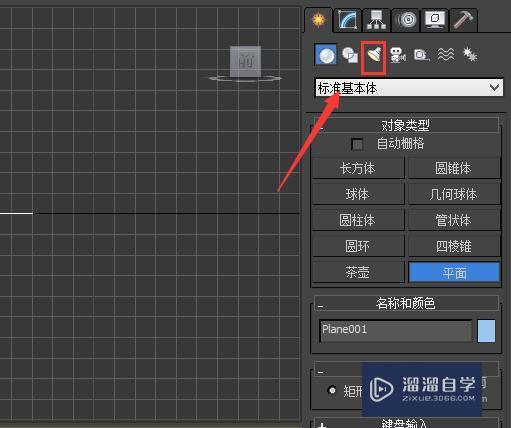
第4步
创建平面之后再找到灯光选项。点击该选项在其内选择目标聚光灯选项。如图所示:
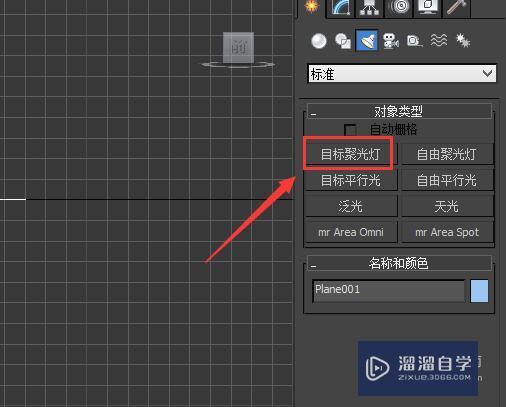
第5步
点击目标聚光灯选项。我们在前视图里创建一盏目标聚光灯。如图所示:
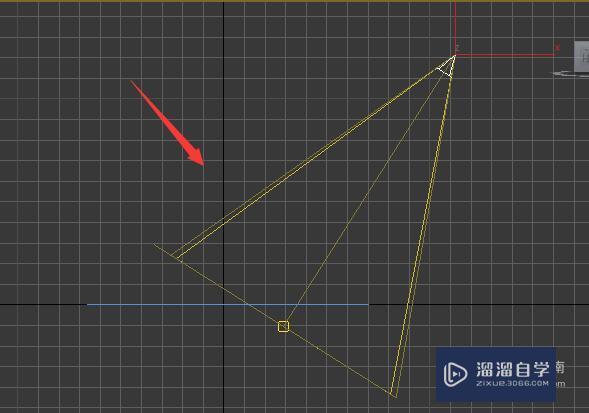
第6步
创建好聚光灯之后再在修改里找到灯光参数选项。在这里设置参数如图所示:

第7步
设置好之后再找到强度/颜色/衰减选项。在其内设置颜色为绿色。倍增值为1。如图所示:
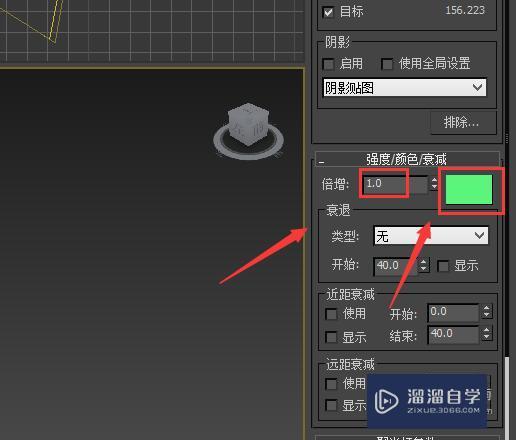
第8步
设置好之后可以看到最后的灯光照射效果。如图所示:
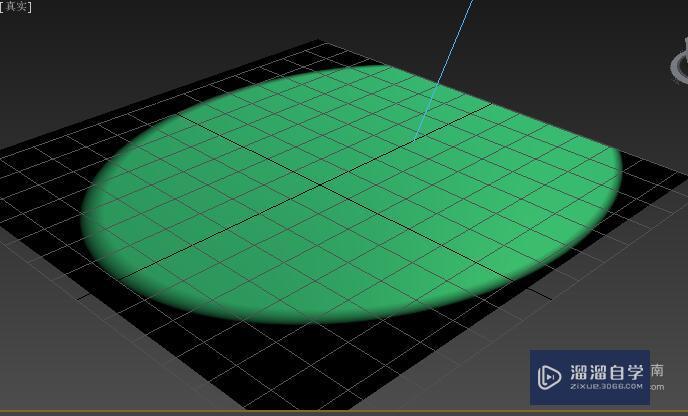
以上关于“3DMax灯光的基本操作介绍(3dmax灯光基础教程)”的内容小渲今天就介绍到这里。希望这篇文章能够帮助到小伙伴们解决问题。如果觉得教程不详细的话。可以在本站搜索相关的教程学习哦!
更多精选教程文章推荐
以上是由资深渲染大师 小渲 整理编辑的,如果觉得对你有帮助,可以收藏或分享给身边的人
本文标题:3DMax灯光的基本操作介绍(3dmax灯光基础教程)
本文地址:http://www.hszkedu.com/69048.html ,转载请注明来源:云渲染教程网
友情提示:本站内容均为网友发布,并不代表本站立场,如果本站的信息无意侵犯了您的版权,请联系我们及时处理,分享目的仅供大家学习与参考,不代表云渲染农场的立场!
本文地址:http://www.hszkedu.com/69048.html ,转载请注明来源:云渲染教程网
友情提示:本站内容均为网友发布,并不代表本站立场,如果本站的信息无意侵犯了您的版权,请联系我们及时处理,分享目的仅供大家学习与参考,不代表云渲染农场的立场!